Установка приложений на карту памяти Android
Нехватка внутренней памяти - основная проблема, с которой пытаются бороться пользователи планшетов и телефонов. Решить ее очень легко. Достаточно приобрести SD-карту памяти необходимого объема, поместить в устройство и осуществлять сохранение игр или приложений на нее. С покупкой проблем не возникнет - рынок предоставляет широкие возможности выбора, а вот установка приложений на карту памяти может вызвать трудности, особенно у пользователей гаджетов на ОС Android. Как осуществить перенос файлов на SD?
О чем следует знать перед установкой приложений?
По данным статистики около 78% современников выбирают телефоны и планшеты на ОС Android. Многозадачный программный продукт ранних версий (до 2.1 включительно) не предусматривает в настройках возможности сохранять или переносить игры на SD. В более поздних версиях (2.2 и младше) установка приложений на sd карту заложена в стандартных функциях ОС.
Но приобретение гаджета с последней версией ОС или ее обновление не решит проблему, поскольку при инсталляции софта место, куда требуется поставить программу, самостоятельно выбрать все равно невозможно. Причина в том, что инсталляция объекта в большинстве случаев осуществляется по запрограммированному разработчиком продукта пути - во внутреннюю память устройства.
Знаете ли Вы: автоматическая установка приложений на карту и их последующий перенос может быть осуществлен только в том случае, если авторы приложения не заблокировали возможность выбора места инсталляции. В характеристиках скачиваемой программы этот факт может быть указан.
Как перенести установленные приложения на SD карту встроенными средствами?

Если после инсталляции очередной игры телефон или планшет напоминает пользователю о недостаточном объеме свободного места на диске, то уже поставленные программные продукты или их КЭШ можно перенести на внешнюю SD-карту памяти.
Помогут в этом встроенные средства ОС. Если на android установка приложений на карту SD не произошла, тогда их перенос можно попробовать провести следующим образом:
- В главном меню найти и выбрать «Настройки»;
- Перейти в раздел «Приложения»;
- Выбрать пункт списка «Управление приложениями»;
- Отметить «Сторонние»;
- В открывшемся списке найти и выбрать требуемый программный продукт;
- Нажать «Переместить на SD-карту».
Знаете ли Вы: чтобы определить, можно ли перенести софт на дополнительную память, необходимо обратить внимание на последний (6) пункт меню. Если при выборе программного продукта кнопка перемещения не активна (вовсе отсутствует в меню), то операцию выполнить не удастся - разработчиками не предусмотрена опция. Пытаться снова нет смысла.
Можно ли освободить внутреннюю память телефона?

Можно, для этого необходимо знать, как настроить телефон, чтобы приложения устанавливались на карту памяти или переносились после инсталляции. В этом помогут специальные утилиты: AppMgr Pro III (для ранних версий ОС), FolderMount (подходит для последних версий ОС), Link2SD и прочие. Чтобы пользоваться любой из предложенных программ пользователю потребуются root-права - доступ администратора или суперпользователя.
Выбор утилиты зависит от желаемого результата - перенос самих приложений, их КЭШа, сортировка по операциям и так далее. Чтобы установка приложений на карту андроид прошла без осложнений, необходимо быть уверенным пользователем. А потому использовать данный метод освобождения внутренней памяти следует аккуратно.
Карта памяти в телефонах на базе операционной системы “Андроид” играет очень важную роль. Она сохраняет в себе то, что лучше не сохранять в памяти телефона: видео, музыку, фото, некоторые приложения и прочие файлы. Поэтому разберем, как скачивать на карту памяти на “Андроид” разного роду информацию разными способами.
Зачем она нужна?
На самом деле ответ на этот вопрос очень простой: чтобы было больше места. И хотя сейчас производят смартфоны с внутренней памятью по 16 Гб, в обиходе ещё слишком много гаджетов, у которых этой памяти недостаточно. К примеру, если на “Андроид”-устройстве своей памяти 1 гигабайт, из которых 400 Мб занимает сама операционная система, то её остается не так много. Казалось бы, 600 Мб вполне достаточно. Однако стоит установить десяток-полтора нужных приложений и игр, которые буду постоянно оставлять после себя кэш и данные об учетной записи, и этого места как не бывало. Не говоря уже о том, что нужно куда-то сохранять остальные мультимедийные файлы. Не стоит забывать о простых кнопочных телефонах, на которых внутренней памяти вообще нет.
Полезная вещица
Именно для этого и нужно иметь дополнительное хранилище данных и знать, как скачивать на карту памяти на “Андроид”. Перед тем как приобрести SD-карту, нужно узнать, какой максимальный объем может поддерживать конкретный гаджет. Узнать об этом можно в паспорте к устройству, а также на многих сайтах, в том числе интернет-магазинах. Так как карта будет всегда в девайсе, можно брать не самого высокого класса. Обзаведясь дополнительным хранилищем данных, можно сохранять на карту памяти разные данные. Главное при этом оставить немного места для приложений, которые можно переместить на флешку.
Как скачивать на карту памяти на “Андроид”?
Для этого понадобятся телефон с флешкой и USB-кабель к устройству (желательно родной, потому что некоторые посторонние могут не подойти). Подключаем гаджет к компьютеру посредством USB, на сенсорном экране выбираем карта памяти (или что-то в этом роде). Открываем “Мой компьютер”, находим появившуюся флешку и открываем её. Как видно, в ней уже есть несколько файлов и папок, которые были созданы ОС “Андроид”. Для большего удобства создаем тематические папки (музыка, видео и т.д.).
Перед тем как скачивать на карту памяти на «Андроид» данные, делаем следующее: выбираем нужный файл или несколько файлов и просто копируем их в нужное место на флешке. На этом перенос данных закончен.
В случае если USB-кабеля нет или он не работает и сбрасываться информация будет с ноутбука, можно воспользоваться адаптером, который прилагается в комплекте с SD-card. Если же это обычный ПК, то без специального адаптера, который подключается к USB порту, не обойтись. В общем, способов, как скачивать файлы на карту памяти “Андроид”, предостаточно. Однако существует ещё парочка способов.
Облачное хранилище
Давно уже не секрет, что существуют которые являются неплохим решением того, как на «Андроиде» скачать на карту памяти нужные данные. Это такое пространство в сети интернет, куда можно загрузить любую информацию. Что-то наподобие жесткого диска в интернете. Это дисковое пространство находится на удаленном сервере, которым владеет какая-то определенная компания.
Эти диски бывают двух типов: диски поисковиков (Яндекс Диск, Облако mail.ru, Google Диск) и самостоятельные (DropBox, Mega и т.д.). Они сразу имеют какое-то бесплатное дисковое пространство от 2 Гб до 100 Гб. Неважно, какое хранилище будет использоваться, но, раз уж почтовый ящик на google и mail.ru имеет практически каждый, то можно воспользоваться ими.

Открываем почту, входим в облако. Загружаем туда файлы, необходимые для передачи (чаще всего это делается перетаскиванием). Перед тем как скачивать на карту памяти на «Андроид» данные, нужно установить приложение этого диска с плей маркета на гаджет. Устанавливаем, запускаем приложение, авторизируемся, скачиваем файл, предварительно выбрав, куда его сохранить. Стоит учесть, что устанавливать приложение и загружать данные лучше всего подключившись к Wi-Fi, так как файлы могут весить очень много.
Создать FTP сервер
На плей-маркете есть довольно интересное приложение, которое называется FTP-server. А интересно оно тем, что превращает мобильное устройство в ftp сервер, подключившись к которому можно обмениваться информацией и файлами. Единственное условие: телефон должен быть подключен по Wi-Fi к той же сети, что и компьютер, проще говоря, к одному и тому же роутеру.

Если все это есть, устанавливаем себе это приложение и запускает. Нажимаем большой красный значок посреди экрана. Он должен перекраситься в зеленый, а снизу него появится IP-адрес (например, ftp://192.168.1.200:2221). Этот адрес нужен для того, чтобы войти в файловую систему смартфона. Открываем Мой компьютер и вводим этот адрес в адресную строку. Она выглядит так же, как и в браузере, только в ней вместо адреса сайта отображается путь к файлам и папкам. Нажимаем Enter. Теперь видно, как открылась файловая система гаджета. Также эта утилита дает полный контроль над данными, т.е. можно создавать, копировать, удалять и т.д. Поэтому нужно быть аккуратным перед тем, как скачивать сразу на карту памяти «Андроид», так как по неосторожности можно лишиться пары-тройки нужных файлов или папок, восстановить которые будет довольно затруднительно.
Переносим утилиты
Нет ничего проще чем то, как скачать на "Андроид" без карты памяти. Однако в «Андроиде» было с самого начала предусмотрена функция переноса приложений и игр на SD-карту для экономии места. А экономится немало, так как есть утилиты и игрушки, весящие несколько десятков мегабайт. И сохраненные 100, 200, 500 мегабайт лишними никогда не будут. Поэтому грех не воспользоваться подобной функцией.
Делается это проще простого. Заходим в настройки, ищем раздел «Приложения» и заходим в него. Тут можно наблюдать несколько вкладок, среди которых нам понадобится «Установленные».

Для большего удобства лучше сортировать их по размеру. Так будет видно в порядке убывания, какая программа сколько весит. Но перед тем как сохранять приложения на карту памяти «Андроид», стоит определить, какие останутся в памяти телефона. К ним можно отнести самые необходимые утилиты, которые могут понадобиться, когда флешка будет извлечена. Это соцсети и почтовые клиенты, электронные кошельки и банковские программы, браузер и т.д. Остальные, которые не понадобятся в срочно порядке, можно смело переносить. Открываем любое приложение и нажимаем «Перенести на SD-карту». Кроме того, в этом окошке можно посмотреть, сколько весит кэш и временные и, если в ней нет ничего важного, можно почистить мусор. Это можно сделать перед тем, как сохранять приложения на карту памяти «Андроид», так и после этого.
APK-файлы
APK - формат файла любого приложения или игры на Это как установочник с форматом.exe на компьютере. С плей маркета мы сразу устанавливаем нужную утилиту в фоновом режиме. Но если по каким-то причинам в магазине "Гугл" нет нужной программы или он попросту неисправен, можно сделать это другим способом, скачав APK и сохранив его на файл. Сделать это проще простого, так как скачивать программы на карту памяти «Андроид» можно несколькими способами.
Качаем с браузера
На каждом девайсе обязательно есть браузер. Даже если его никто не ставил (что само по себе маловероятно), то есть встроенный. Заходим в него и в поиске прописываем «Приложение такое-то apk скачать». Теперь нужно найти неплохой сайт для скачки (обычно на это не уйдет много времени). Нажимаем «загрузить» и, перед тем, как скачивать приложения на карту памяти «Андроид», выбираем, куда именно сохранить необходимый установочник.
Далее проходим в директорию, куда был сохранен APK, нажимаем на него. На этом этапе должно появиться уведомление безопасности, в котором нужно выбрать настройки и отметить пункт «Неизвестные источники», разрешая установку программ из неизвестных источников, после чего устанавливаем утилиту. Также стоит понимать, что будет установлена прога из неизвестного источника, в которой могут находиться вирусы, шпионские или Чтобы не нарваться на такие подарочки, нужно перед тем, как скачивать приложения на карту памяти “Андроид”, почитать описание утилиты и комментарии. Уж если в ней и будут какие-то неполадки, то недовольные пользователи обязательно это обозначат.
Компьютер в помощь
Немногие знают, но устанавливать игры на мобильное устройство можно через компьютер. Можно пойти двумя путями:
- загрузить приложение с сайта плей-маркета;
- установить его из APK-файла.
В обоих случаях перед тем, как скачать игру на карту памяти «Андроид», понадобится подключить мобильное устройство к ПК через USB-кабель и включить на нем отладку по USB. Делается это следующим образом. Нужно открыть «Настройки», найти пункт «Функции разработчика» и зайти в него. В нем на первом месте будет «Отладка по USB», которую необходимо отметить галочкой. Теперь переходим к установке игр.
С помощью google play
Открываем браузер на компьютере и заходим на play.google.com. Но перед тем как скачивать игры на карту памяти «Андроид», нужно авторизоваться в системе google тем же аккаунтом, что на девайсе. Теперь находим необходимую утилиту, открываем её. Как и в мобильном гугл плей, нажимаем «Установить», после выбираем мобильное устройство из списка в открывшемся окне.

Снова кликаем на «Установить», после чего появится извещение об удачной установке.
Кроме того, установить игру с маркета через компьютер можно через Wi-Fi. Нюанс в том, что и компьютер, и смартфон должны быть подключены к одному и тому же роутеру.
Через утилиту
Для на «Андроид» через компьютер существует довольно много утилит. Однако самая простая в пользовании и по внешнему виду - InstallAPK. Поэтому, перед тем как на карту памяти андроид, нужно установить на компьютер InstallAPK. Сделать это просто, так как она совершенно бесплатная и есть на очень многих сайтах. Теперь скачиваем APK-файл игры.

Открываем установочник с помощью InstallAPK. Появится маленькое окошечко этой утилиты, где нужно будет выбрать, через что будет производиться установка: USB или Wi-Fi. Нажимаем «Обновить». Когда появится устройство, выбираем его и нажимаем «Установить». Если гаджет не был опознан, возможно, нужно поставить драйвера для него на компьютер. Найти нужные драйвера можно на диске, которой шел в комплекте, на сайте производителя девайса или на посторонних сайтах и блогах. Очень часто драйвера поставляются через сервисную утилиту от производителя. В этом случае нужно её установить, после чего последует предложение поставить драйвер на компьютер.
Micro-USB в помощь

В основном на современных мобильных устройствах разъем для подключения зарядки и разъем для передачи данных один и тот же - Micro-USB. Часто в комплектации к гаджету идет зарядное устройство в виде USB-кабеля, которые подсоединяется к вилке. Именно поэтому придумали специальные переходники из USB в Micro-USB, чтобы можно было к телефону или планшету подключить обычную флешку и пользоваться информацией с неё.
Приобрести это чудо можно в любом компьютерном магазине, но пользы от него будет немало. Также, перед тем как на «Андроиде» скачать на карту памяти, нужно установить на смартфон любой файловый менеджер, если его нет. После этого вставляем флешку в переходник, а после всю эту конструкцию к девайсу. Открываем файловый менеджер, находим флешку. Скорее всего, она будет находиться в списке с картой памяти. Если она сразу не появилась, нужно немного подождать, пока она загрузится и гаджет её опознает.
Бывает и такое, что флешка была опознана и появилась в списке, но не открывается. В этом случае стоит попробовать другой файловый менеджер.
Купил и вставил новую флешку, подскажите, как установить игру на флешку андроид?
Ответы (2 )
Скачать игры на флешку на андроид сразу из Play Market можно, если ей заменить внутреннюю память телефона.
Итак, нужно показать андроид системе, что , для этого потребуется получить рут права и внести поправки в файл vold.fstab, в котором прописаны точки монтирования флешки и внутренней памяти телефона. Делается это так:- используя файловый менеджер, идем в корень устройства;
- нажимаем на папку etc;
- листаем вниз и тыкаем на файл vold.fstab;
- выбираем «открыть как текст»;
- находим строки dev_mount sdcard /storage/sdcard0/external_sd auto и dev_mount external_SD /storage/external_SD auto;
- меняем местами sdcard /storage/sdcard0/external_sd auto и external_SD /storage/external_SD auto;
- перезагружаем телефон.
Все нужно делать точно и не трогать другие строки - это может «окирпичить» телефон.

Если не хочется рисковать, то лучше сначала устанавливать приложения во внутреннюю память, а потом на флешку.
На андроид 2.1 установка приложений на флешку предусмотрена разработчиками изначально. Для этого нужно сделать следующее:
- установить программу или игру в память телефона;
- зайти в общие настройки;
- перейти в раздел приложения;
- открыть вкладку установленные или сторонние;
- найти в списке нужное приложение и нажать на него;
- тапнуть в открывшемся меню на кнопку « ».
Процесс занимает не больше минуты. Нужно заметить, не все приложения могут нормально работать на флешке, поэтому их перемещение не предусмотрено разработчиком.
Если в телефоне нельзя перенести приложение стандартными методами, то можно использовать программу AppMgr III, но ей нужны рут права. Для перемещения с помощью AppMgr III надо:
- запустить и предоставить ей рут - нажать на одноименный пункт в появившимся окне;
- открыть меню, нажав на верхний правый угол;
- выбрать пункт переместить приложения;
- нажать на значок программы;
- появится окно, в котором нужно тапнуть «move app».

На некоторых устройствах с версией андроид 4.2 и выше переместить на флешку приложения нельзя из-за изменений в файловой системы, которая стала более закрытой и защищенной. Чтобы исправить это потребуется SDFix: KitKat Writable MicroSD.Работает эта программа просто:
- открываем ее;
- нажимаем «continue»;
- предоставляем рут права;
- перезагружаем телефон.
После этого флешка будет доступна для установки приложений.
На телефонах с андроид ниже 2.1 устанавливать приложения на флешку сложнее. Кроме рут прав, понадобится ПК и программа MiniTool Partition Wizard Home Edition, чтобы разбить флешку на разделы.
Такая модификация нужна потому, что файловая система sd-карты изначальна непригодна для хранения приложений, так как у нее другой тип файловой системы - FAT32, а в устройствах, как правило, ext2.
Как подготовить флешку, чтобы устанавливать на нее приложения:
- подключаем андроид устройство к компьютеру;
- открываем программу и жмем на пункт «delete», то есть удаляем все разделы;
- создаем 2 раздела FAT32 и ext2 - первый для пользовательских данных, второй для приложений объемом до 512 mb с помощью пункта «delete», выбирая в пункте «file system» вышеупомянутые типы;
- нажимаем «ok»;
- перезагружаем устройство.
Важно! После разбивки вся информация с sd-карты будет удалена, поэтому необходимо ее скопировать на ПК.
Если телефон видит флешку, значит, все нормально. Для самого перемещения надо:
- установить Link2SD;
- найти нужное приложение и нажать на него;
- тапнуть на кнопку «create link».
Многие сталкиваются с проблемой, что не могут или просто не знают, как переместить приложения и другие данные мультимедиа на карту памяти. Решить подобного рода проблему можно при помощи изменения стандартных настроек Android либо, воспользовавшись сторонними приложениями.
Опасность проблемы
Планшеты и телефоны могут оснащаться встроенной памятью на 2, 4, 8 или даже 16 гигабайт. Но многим не хватает даже этого объема. Большое количество музыки, фотографий, видео и приложений быстро заполнят системную память. Из-за этого андроид не даст вам ставить новые программы, так как .
Удаление лишних приложений и очистка кэша – всего лишь временные решения проблемы. Можно перенести часть из них на встроенную память, но и она не резиновая. Оптимальным вариантом станет покупка SD карты. Вставив ее непосредственно в телефон или планшет, у вас непременно появится вопрос, как установить скачанные приложения на карту памяти. Перенос возможен, но методы зависят от версии вашей операционной системы.
Методика решения проблемы разная для определенных версий ОС. Как известно, на данный момент большинство устройств работают на Андроид 4.0, 4.1.х, 4.2.х, 4.4, 5.х и 6 версиях, поэтому здесь сначала необходимо узнать, какая именно установлена непосредственно на вашем гаджете.
Сделать это очень просто. Выполните следующие шаги:

Теперь перейдем непосредственно к решению.
Решение для версий Андроид 2.2 — 4.2.2
Если у вас стоит операционная система до версии 4.2.2, то вам повезло, так как вы можете настроить сохранение приложений на карту памяти без Root-прав. Для этого следуйте следующим шагам:

Теперь, когда вы будете устанавливать любое приложение с магазина Google Play или загружать другие данные, карта памяти будет использоваться как место хранения по умолчанию. Однако, это неполноценный перенос. Все последующие программы будут действительно ставиться на карту памяти, но предыдущие необходимо либо удалить, а потом установить заново, либо переместить вручную.
Для этого вам следует:
- Зайти в меню «Настройки».
- Выбрать пункт «Приложения», указать одно из скачанных.
- Найти кнопу «Перемести на SD» и нажать ее.

Обратите внимание, что не каждое приложение или музыку на карту памяти возможно сохранить таким образом. Некоторые системные и часть скачанных приложений невозможно перезаписать на карту памяти. Тогда перенос файлов возможен лишь при наличии Root-прав. Это касается и устройств с прошивкой от Android 4.4.
Использование сторонних приложений
Ускорить процесс переноса поможет специальное приложение AppMgr Pro III. Скачать его бесплатно вы можете в официальном магазине приложений «Плей Маркет». Эта программа имеет широкий функционал, при этом позволяет производить различные манипуляции с программами, а также очищать кэш приложений.
В самой программе вы увидите три основных раздела: «перемещаемые», «на карте SD» и «на телефоне». Если в блоке «перемещаемые» у вас имеются приложения, это значит, что перемещение этих программ возможно.

Чтобы осуществить перенос, необходимо:


Интерфейс программы также включает в себя функцию «перенести все». Так за пару кликов вы выполните перенос всех возможных программ. После этих действий все ярлыки перемещенных приложений появятся во втором разделе» — «на карте SD».
Альтернативной программой (в частности для аппаратов с версией ОС от 4.4) может служить Link2SD. Ее главной особенностью является то, что она может перемещать программы не только полностью, но и частично. Это означает, что вы можете установить на карточку памяти отдельные библиотеки. Однако, для ее полноценной работы понадобятся права суперпользователя. Программа устанавливается одним файлом, нет каких-либо копирований, при этом не нужно что-либо устанавливать.

Link2SD имеет больше десяти миллионов скачиваний, а также общую оценку пользователей выше 4 баллов.
Чтобы воспользоваться этим приложением, вам необходимо последовательно выполнить пункты следующей инструкции:

Будьте внимательны, так как с помощью нее вы можете перенести даже некоторые системные приложения, то карточка памяти становится неотъемлемой составляющей памяти вашего гаджета. Сохранение ключевых данных при обновлении, а также загрузка будут осуществляться именно с SD карты. Извлечение может привести к самым неблагоприятным последствиям, начиная от частичного отказа части программ, заканчивая неработоспособностью всей системы Андроид.
Телефон не видит карту памяти
Один из крайне часто задаваемых вопросов владельцев андроид-устройств – почему телефон не видит карту памяти. Если смартфон не определяет ее, то все вышеописанные методики бесполезны. В этом случае, вам необходимо решать проблему уже с самой картой.
Разберем причины, почему телефон не видит SD карту:
- Отошли контакты. Это частое явление, а решение очень простое – высуньте и вставьте карту в гаджет. Теперь он должен ее видеть.
- Телефон не видит карту памяти из-за поврежденных секторов. Тогда попробуйте проверить ее на ошибки, а затем попросту форматировать.
- Телефон может не определять карту памяти из-за блокировки. Снять пароль могут в специализированном сервисе.
- Повреждено «железо» смартфона. Если ни одна карта памяти не определяется, то необходимо отнести смартфон в сервисный центр.
- Несовместимая карта. Возможен вариант, когда мобильный просто не поддерживает формат карты памяти. В современных телефонах и планшетах под управлением Android используется MicroSD.
Как только гаджет сможет определить вашу SD карту, смело пробуйте представленные способы. Старайтесь все возможные программы перемещать на SD. Большинство системных приложений (особенно сервисы Google) становятся «тяжелее». Это оставляет в системной памяти все меньше сводного пространства. Разгрузить ее поможет карта памяти.
Пожаловаться на контент
Нарушение авторских прав Спам Некорректный контент Сломанные ссылки
Добрый день, наши уважаемые читатели и одновременно пользователи современных девайсов. Сегодня мы поговорим о проблеме, столь знакомой очень многим из нас.
Случается, вы устанавливаете новое приложение, но загрузка на включается, а всплывает окошко, мол, удалите старые приложения, чтобы освободить память на устройстве. Когда Андроид не сохраняет на карту памяти, как с этим быть?
Опасность проблемы
Планшетники и смартфоны сегодня обладают различным размером встроенной памяти. Правда, с учётом обилия приложений, возможностей подключения разных гаджетов, основной памяти может не хватать.
Конечно, в наш век любой понимает, что элементарное здесь решение – подключение SD карты, ведь сегодня в телефонах хранятся не только контакты, но и масса всего полезного и развлекательного.
Так современные microSD могут добавить вам до 8 Гб памяти, microSDHC – до 32 Гб, microSDXC – оптимально предлагают 64 или 128 Гб, но самые дорогие из них способны вмещать и 2 Тб информации.
Для сравнения, скачиваемая на телефон музыка «весит» обычно 3-10 Мб, фотография в смартфоне занимает – 1-5 Мб, а фильм самого плохого качества от 700 Мб. Не говоря уже об играх для смартфонов. В общем, приобретая карту, вы, конечно, будете ориентироваться не только на возможности вашего девайса, но и на ваши запросы.
Вот только бывает, что карта, наконец, вставлена, проблема должна наладиться, но вот снова: вы скачиваете приложение из Play Market, а оно снова стремится в память смартфона.
Очистка кэша – эта только временная мера. Так почему Андроид не желает сохранять на карту? Вопрос принудительного перемещения файлов на внешнюю карту напрямую зависит от версии ОС.
Узнаем версию Android
Как узнать версию Андроид? Для этого нужно:
- заходим в «Настройки»;
- в списке пунктов найдите «О телефоне»;
- теперь нажмите «Информация о версиях», и тут увидите версию операционной системы.
Решение для версий Андроид 4.0 - 6.0

Последовательность решения этого вопроса различна для определённых ОС. Так сегодня большое число смартфонов среднего сегмента работает на Android из ряда 4-й версии, также на андроид 5.1 и 6.0.
Android 4.0, 4.1 и 4.2 позволяют настраивать сохранение фалов на SD карту, не располагая . Нужно просто попасть в «Настройки» войти в подменю «Память» и указать там в качестве ресурса для сохранения данных по умолчанию установленную карту памяти.
Впредь из Play Market новое приложение будет сохраняться именно там. Правда, старые приложения придётся перемещать вручную, а если не выйдет – устанавливать заново.
Для осуществления задачи зайдите в «Приложения», выберете нужное и указывайте каждый раз путь – «Перенести на SD». Но не все приложения, особенно из системных, «послушаются» вас, ведь для переноса данных на Андроид от 4.4 и выше вам потребуется заполучить Root-права.
Получение прав суперпользователя происходят посредством специальных утилит.

Самые известные из них: Framaroot и Kingo Android Root. Но при полном доступе к вашим файлам, вы терпите некоторые издержки при получении Root-прав: вы лишаетесь прав на гарантийное обслуживание устройства, обновления не приходят сами собой по воздуху, по незнанию вы можете повредить работу системы, удалив случайно важные файлы.
Использование сторонних приложений
Заставить смартфон быстрее переносить приложения можно через AppMgr Pro III.
Скачайте приложение в Маркете Гугл, очищайте кэш приложений автоматически и производите иные манипуляции. Программа делит приложения по трём характеристикам: хранящиеся на «на карте SD», «на телефоне» и «перемещаемые». Последние можно транслировать на внешнюю карту. Можно даже кликнуть сразу «перенести всё» — быстро и удобно.

Альтернативной является программа Link2SD, работающая с ОС от 4.4. Она создаёт на карте отдельные библиотеки, перенося приложения частично. Но и тут будьте осторожны – не трогайте системные файлы.
Телефон не видит карту памяти
Есть несколько причин, почему телефон не различает карту:
- Отошли контакты – первая причина. Просто вытащите и вновь вставьте карту SD.
- Секторы повреждены. Что делать в этом случае? Отформатировать карту памяти.
- Причина – блокировка в системе безопасности телефона. Снять её вам могут помочь в сервисе.
- В сервисном же центре вам подскажут, если что-то внутри телефона не ладится, и помогут починить данный элемент, возвращая аппарату отзывчивый «диалог» с картой памяти.
- Несовместимая карта. Вам только останется заменить карту, внимательно читая в инструкции о совместимости вашего устройства.
Когда девайс определит наличие карты, можете пробовать переносить на неё программы по указанным выше инструкциям. А разгруженная системная память будет служить вам бесперебойно, сохранять приложения, видео и фото на смартфон и не станет озадачивать вас неприятными извещениями при скачивании новых приложения из Магазина Гугл.
Надеюсь, мы оказали вам реальную помощь и рады в дальнейшем рассказывать о тонкостях работы современных устройств. Заходите также к нам вместе с друзьями в группу ВК, на Фейсбуке, на Твиттере, а также на канал на Ютубе .
С вами был сайт

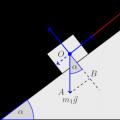 Методика обучения решению задач на движение по наклонной плоскости Наклонная плоскость и силы действующие на ней
Методика обучения решению задач на движение по наклонной плоскости Наклонная плоскость и силы действующие на ней Действия электрического тока: тепловое, химическое, магнитное, световое и механическое Чем проявляется магнитное действие электрического
Действия электрического тока: тепловое, химическое, магнитное, световое и механическое Чем проявляется магнитное действие электрического Отклонения и допуски расположения поверхностей
Отклонения и допуски расположения поверхностей